Saisir les informations de livraison pour Google Shopping
2 min
Lorsqu'un acheteur trouve votre article via Google Shopping et clique sur le lien, il est redirigé vers votre boutique pour finaliser le paiement. Les conditions d'expédition habituelles que vous avez configurées dans votre tableau de bord Wix s'appliquent, comme elles le font pour toute autre vente.
Google vous demande de saisir vos conditions d'expédition pour savoir quelles informations d'expédition afficher dans votre publicité et à quels clients afficher la publicité. Par exemple, si vous indiquez que vous ne livrez pas en France, Google n'affichera pas vos annonces aux clients français.
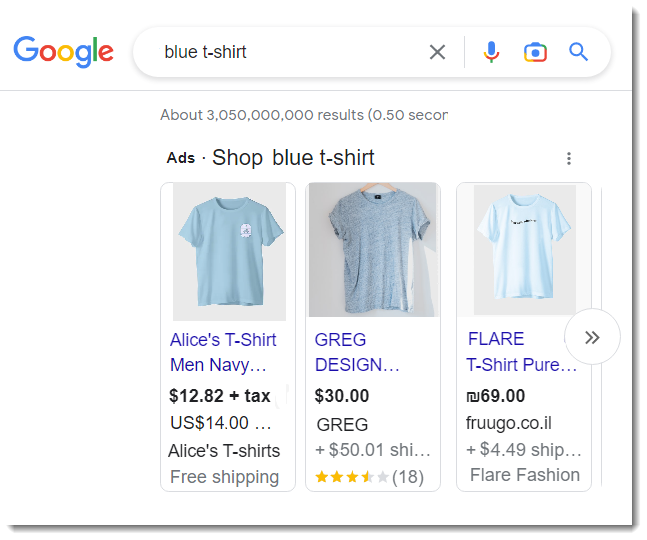
Saisissez simplement les mêmes informations (ou des informations similaires) que celles qui figurent dans le tableau de bord de votre site. Par exemple, si vous proposez la livraison gratuite en Amérique du Nord et 5€ en Europe, vous pouvez saisir les mêmes informations ici.
Pour saisir les informations de livraison pour Google Shopping
- Cliquez sur + Ajouter une région.
- Donnez un nom à votre région (par exemple Amérique du Nord).
- Cliquez sur + Ajouter une destination.
- Commencez à saisir une destination (par exemple États-Unis) et sélectionnez-la dans le menu déroulant.
- (Facultatif) Cliquez à nouveau sur + Ajouter une destination pour ajouter plus de pays à la même région.
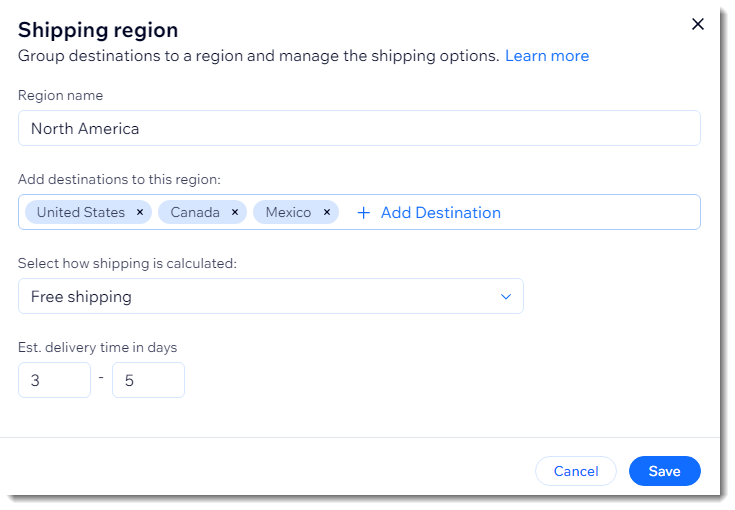
- Cliquez sur Enregistrer.
- (Facultatif) Répétez les étapes 1 à 6 pour créer des régions d'expédition supplémentaires.
- Commencez à saisir l'adresse à partir de laquelle vous expédiez dans le champ Adresse d'expédition et sélectionnez votre adresse.
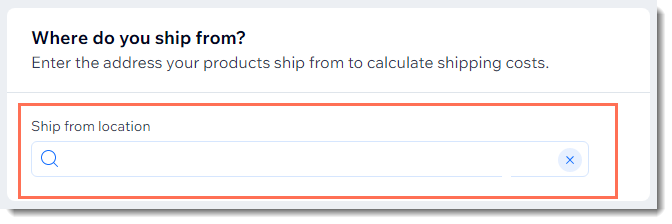
Remarque :
Pour le moment, il n'est pas possible d'ajouter une région « Reste du monde ». Pour ajouter plusieurs autres pays, vous devez les ajouter manuellement.

